Fjern gamle skriverdrivere
Hvis du har brukt den samme datamaskinen på en stund, eller hvis du nylig har gått gjennom skriverinstallasjoner, har du sannsynligvis noen skriverdrivere på datamaskinen. Selv om du har problemer med å bruke alternativet Fjern enhet for en skriver på Enheter og skrivere- menyen, er det sannsynlig at driveren for den skriveren fremdeles er på datamaskinen. Siden den gamle skriveren ikke lenger er synlig, antar du at det ikke er behov for å fjerne gamle skriverdrivere, fordi de allerede er borte. Windows 7 gjør ikke dette for å komplisere skriverinstallasjonsprosessen; de lar driveren være der i tilfelle du bestemmer deg for å bruke skriveren igjen i fremtiden.
Dessverre, hvis du ønsker å gjøre endringer i skriverdriveren, hvis du installerte feil, eller hvis du vil installere en annen skriver som bruker den samme eller en lignende driver, må du fjerne gamle skriverdrivere for å få den gjeldende installasjon for å fungere riktig.
Finne listen over installerte skriverdrivere
Listen over skriverdrivere som er installert på datamaskinen, finner du ved å klikke på Start- knappen nederst til venstre på skjermen, og deretter klikke Enheter og skrivere til høyre på Start- menyen. Klikk en gang på hvilken som helst installert skriver, og klikk deretter på Print Server Properties- knappen i den horisontale blå linjen øverst i vinduet.

Dette åpner et nytt vindu med Egenskaper for skriverserver . Klikk på kategorien Drivere øverst i dette vinduet, klikk på den gamle skriverdriveren du vil fjerne, og klikk deretter på Fjern- knappen nederst i vinduet.
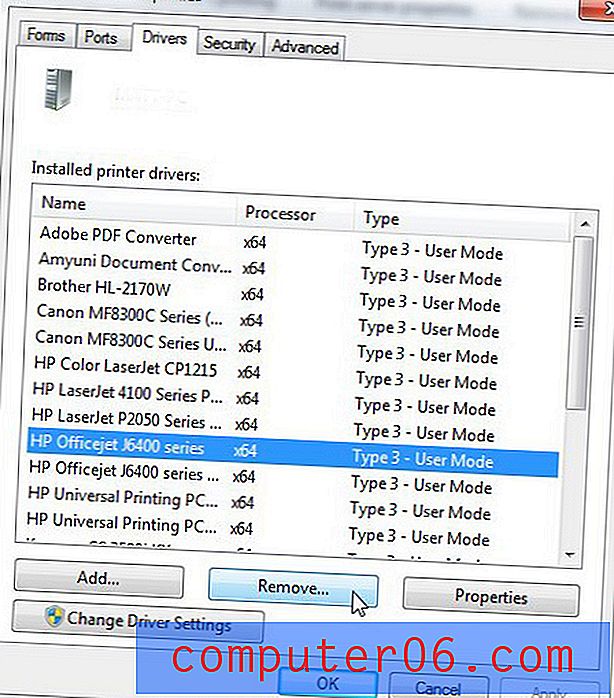
Klikk på alternativet til venstre for Fjern driver og driverpakke, og klikk deretter på OK- knappen.
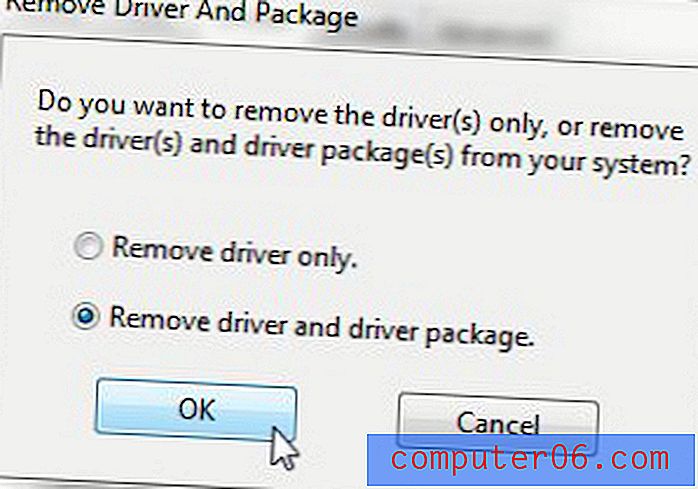
I de fleste situasjoner vil dette være slutten av prosessen, og du har fjernet alle sporene etter den gamle skriverdriveren. Dessverre er det kanskje ikke alltid så lett.
Problemer du kan støte på når du vil fjerne gamle skriverdrivere
Når jeg uten å forsøke å fjerne en gammel skriverdriver, får jeg vanligvis en feil av typen “XX Printer kunne ikke fjernes fordi driver XX er i bruk.” Dessverre er det vanskelig å finne nøyaktig hvorfor du mottar denne meldingen, men det er vanligvis noen få skyldige som kan skylde.
1. Har du gått gjennom prosessen med å fjerne enheten fra Enheter og skrivere-menyen?
Selv om dette trinnet ikke fjerner driveren fra datamaskinen, kan du faktisk ikke fjerne driveren før du har gjort dette. Hvis du vil utføre dette trinnet, åpner du Enheter og skrivere- menyen, høyreklikker skriveren hvis driveren du vil avinstallere, og klikker deretter på Fjern enhet .
2. Forsøker fortsatt et åpent program å kommunisere med skriveren?
Dette er et mindre vanlig problem, men det har jeg møtt spesielt med etikettprintere for fraktprogrammer. Det er spesielt utbredt i tilfeller der skriveren sluttet å fungere, og en utskriftsjobb satt fast i utskriftskøen. Den nøyaktige metoden for å fjerne dette problemet vil variere avhengig av dine spesifikke forhold, men en god måte å løse det på er å lukke hvert program på datamaskinen du kan skrive ut fra, og trykk deretter på Feed- knappen på skriveren et par ganger.
3. Er det en utskriftsjobb som sitter fast i utskriftskøen?
Når du høyreklikker på en skriver i Enheter og skrivere-menyen, er det alternativet Se hva som er utskrift . Når du klikker på dette alternativet, vil det vise deg gjeldende utskriftskø, så vel som alle dokumenter du har kansellert, som du har satt på pause, eller som ellers ikke ble skrevet ut. Hvis du ikke kan bruke alternativet Avbryt eller Avbryt alle dokumenter for å fjerne dette fra utskriftskøen, kan det hende du må starte datamaskinen på nytt, fjerne enheten fra menyen Enheter og skrivere og deretter prøve å fjerne driveren ved å bruke fremgangsmåten beskrevet ovenfor. .


